วิธีลบบัญชี Netflix ของคุณ
สิ่งที่คุณต้องมีในการลงชื่อสมัครใช้ Netflix(sign up for Netflix)คือที่อยู่อีเมลและวิธีการชำระเงิน ภายในห้านาทีหรือน้อยกว่า คุณจะมี บัญชี Netflixที่สามารถเข้าถึงเนื้อหาได้ไม่จำกัด การลบบัญชีของคุณทำได้รวดเร็วและตรงไปตรงมาไม่แพ้กัน โดยเฉพาะอย่างยิ่งผ่าน แอป Netflixสำหรับอุปกรณ์เคลื่อนที่
หากต้องการลบ บัญชี Netflix ของคุณ โดยใช้อุปกรณ์อื่น คุณต้องยกเลิกการเป็นสมาชิกหรือการสมัครรับข้อมูลก่อน หลังจากนั้น(Afterward)ให้ส่งคำขอลบบัญชีไปที่Netflixทางอีเมลและรอคำแนะนำเพิ่มเติม บทช่วยสอนนี้ครอบคลุมทุกสิ่งที่คุณจำเป็นต้องรู้เกี่ยวกับการลบบัญชี Netflix ของคุณ(Netflix)
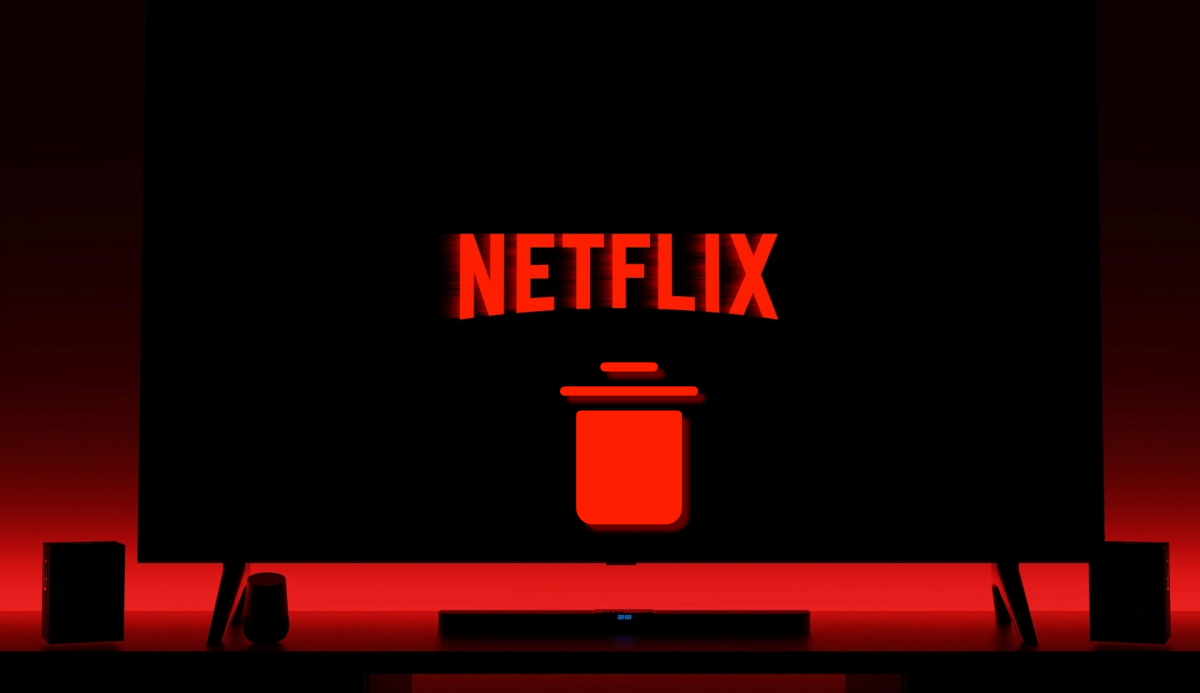
ลบ(Delete)บัญชีของคุณในแอพ Netflix(Netflix App)
มีตัวเลือกในการลบบัญชีของคุณใน แอปมือถือ NetflixสำหรับAndroid , iPhone, iPad และ iPod touch เปิดNetflixบนอุปกรณ์มือถือของคุณและทำตามขั้นตอนด้านล่างเพื่อลบบัญชีของคุณ
- เลือกโปรไฟล์ แตะรูปโปรไฟล์ของคุณที่มุมบนขวา แล้วเลือก บัญชี(Account)
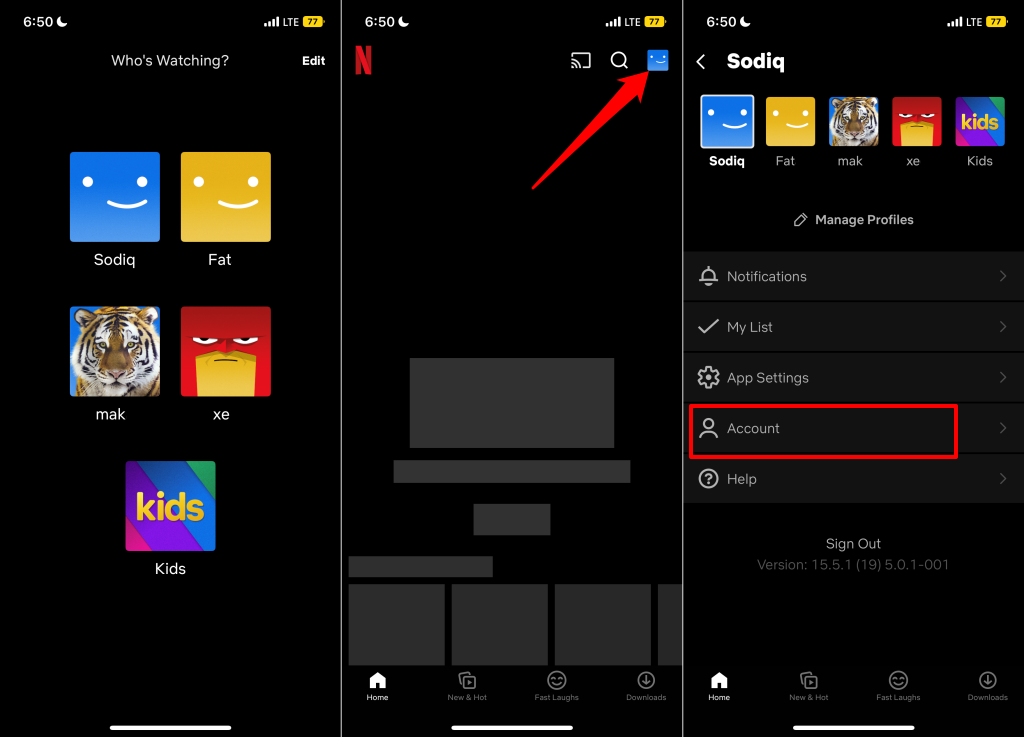
- ไปที่เมนู "การตั้งค่า" และเลือกลบ(Delete)บัญชี
- เลือกวิธีการตรวจสอบและดำเนินการตรวจสอบความปลอดภัยให้เสร็จสิ้น
- เลือกช่อง ทำเครื่องหมาย ใช่(Yes)ฉันต้องการลบ บัญชี Netflix ของฉันอย่างถาวร เมื่อสิ้นสุดรอบการเรียกเก็บเงินปัจจุบันของฉัน
- แตะลบอย่างถาวร(Tap Permanently Delete)เพื่อดำเนินการต่อ
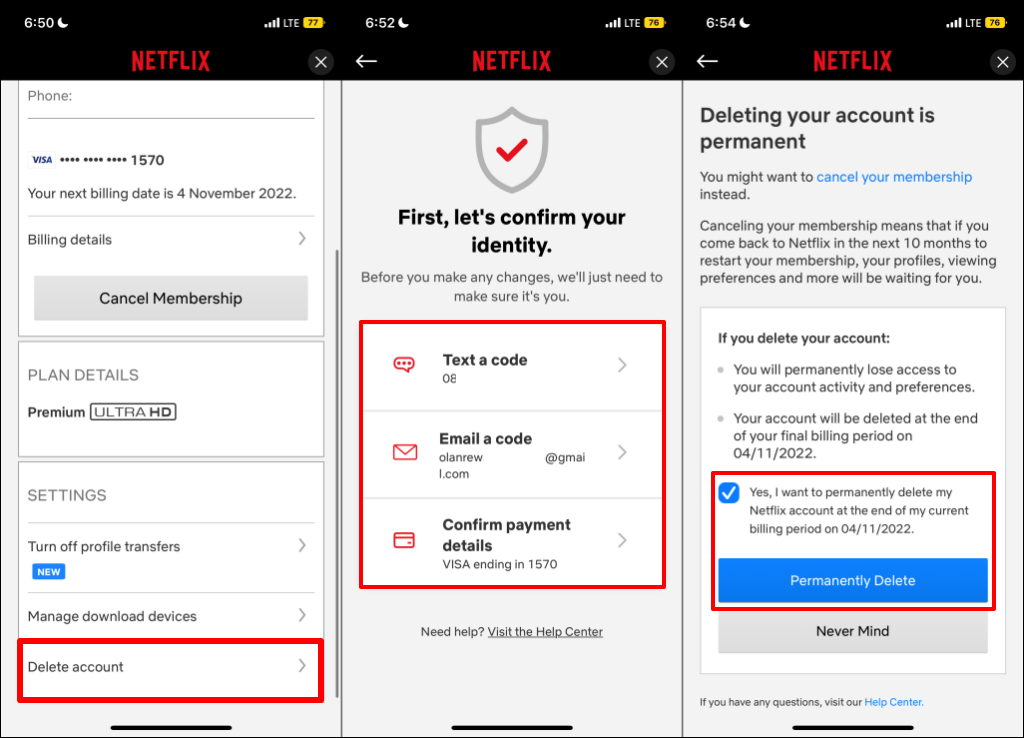
Netflixจะส่งอีเมลยืนยันการลบบัญชีและข้อมูลของคุณ—โปรไฟล์บัญชี หมายเลขโทรศัพท์ รายละเอียดการเรียกเก็บเงิน กิจกรรมการรับชม ฯลฯ
ลบ(Delete)บัญชีของคุณในแอพเกม Netflix(Netflix Game Apps)
คุณยังสามารถลบบัญชีของคุณในแอพเกมของ Netflix(any Netflix game app)ได้อีกด้วย เปิดแอปเกมNetflix บนสมาร์ทโฟน (Netflix)Androidหรือ iOS แล้วทำตามขั้นตอนด้านล่าง
- แตะรูปโปรไฟล์ของคุณที่มุมบนขวา แล้วแตะลบ(Delete)บัญชีของคุณที่ด้านล่างของหน้า
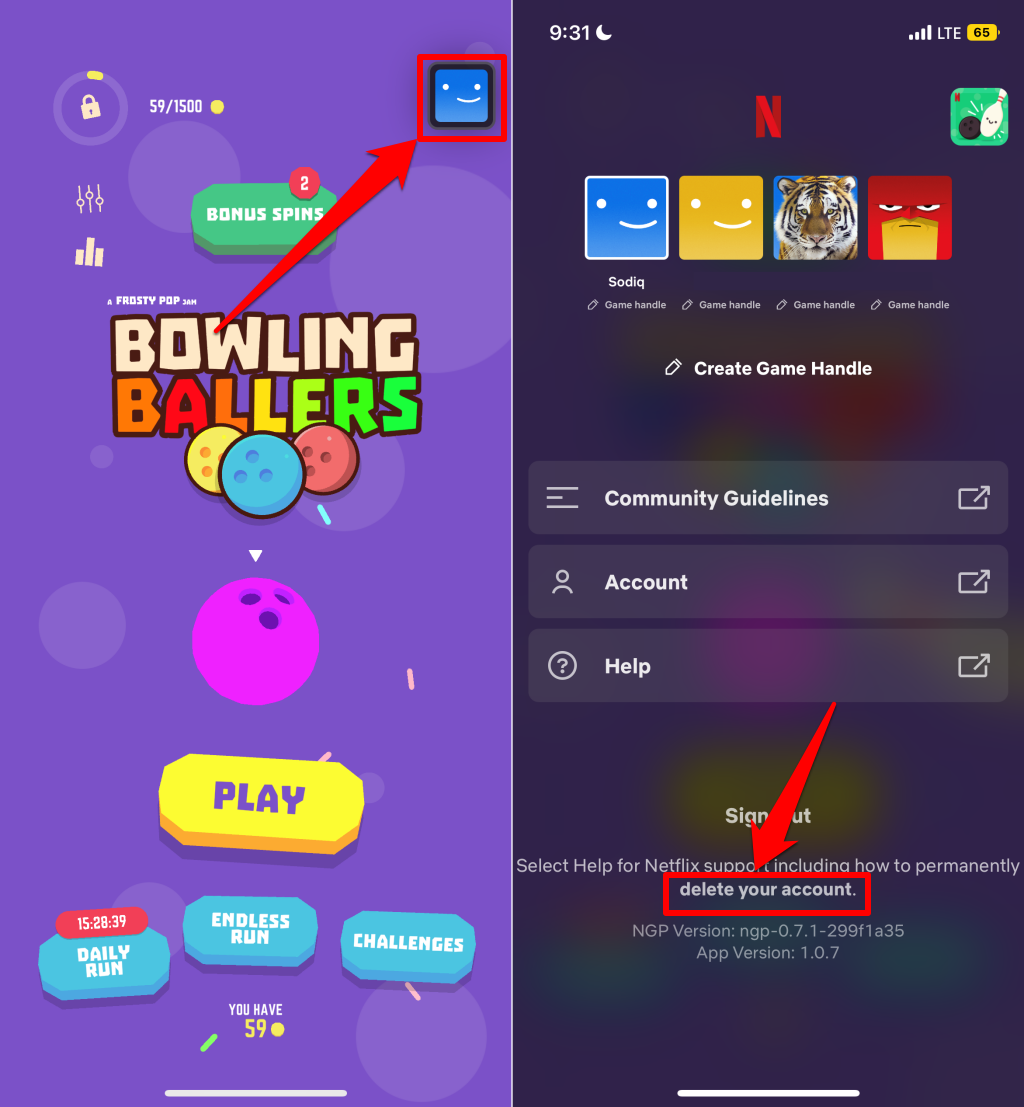
- ลงชื่อเข้า ใช้บัญชี Netflix ของคุณ และเลือกวิธีการยืนยัน
- เลือกช่อง ทำเครื่องหมาย ใช่(Yes)ฉันต้องการลบ บัญชี Netflix ของฉันอย่างถาวร เมื่อสิ้นสุดรอบการเรียกเก็บเงินปัจจุบันของฉัน
- สุดท้าย ให้แตะลบอย่างถาวรเพื่อ(Delete)ลบบัญชี Netflix ของคุณ(Netflix)
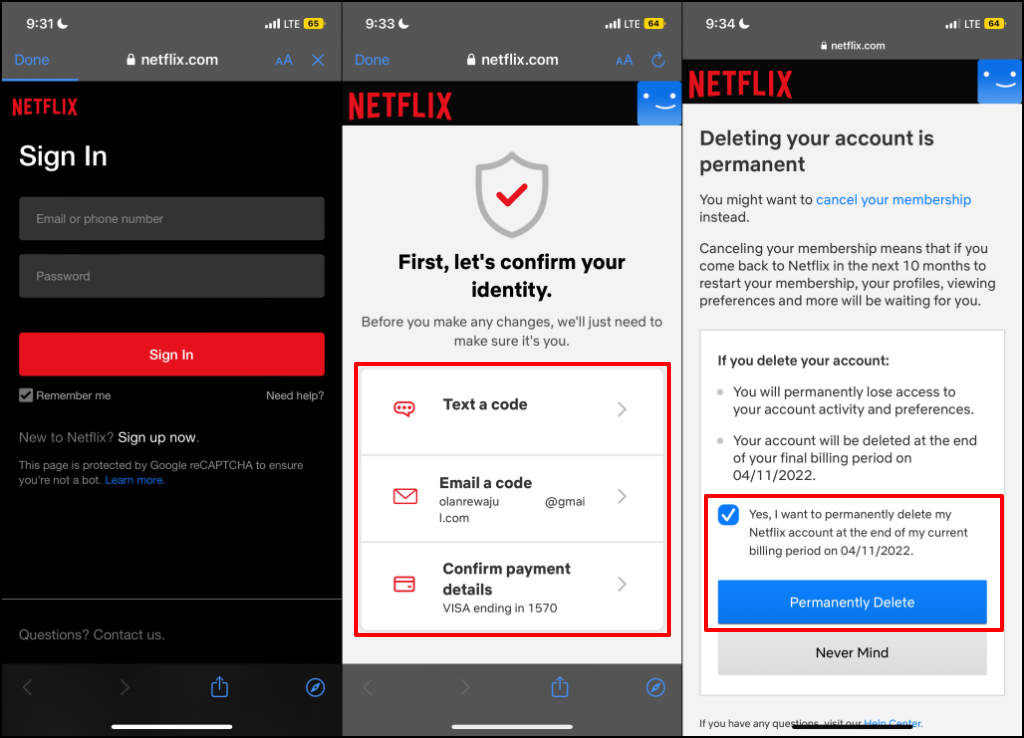
ลบ(Delete)บัญชี Netflix(Netflix Account)ของคุณบนเว็บ(Web)
แอ ป Netflixบนอุปกรณ์สตรีมที่ไม่ใช่มือถือไม่มีตัวเลือกการลบบัญชี หากคุณไม่ได้ใช้ แอปมือถือ Netflixให้ส่งคำขอลบบัญชีผ่านทางเว็บ แต่ก่อนอื่น คุณต้องยกเลิกการเป็นสมาชิก Netflix ของคุณ(Netflix)
ยกเลิกการเป็นสมาชิก Netflix ของคุณ
สิ่งสำคัญคือต้องยกเลิกการ เป็นสมาชิก Netflixก่อนที่จะลบบัญชีของคุณ มิฉะนั้นNetflixอาจเรียกเก็บเงินจากบัตรชำระเงินของคุณต่อไปหลังจากส่งคำขอลบบัญชี
- เปิด เว็บไซต์ Netflixบนเว็บเบราว์เซอร์ที่คุณต้องการและลงชื่อเข้าใช้บัญชีของคุณ

- เลือกโปรไฟล์ Netflix ของคุณเพื่อดำเนินการต่อ(Netflix)
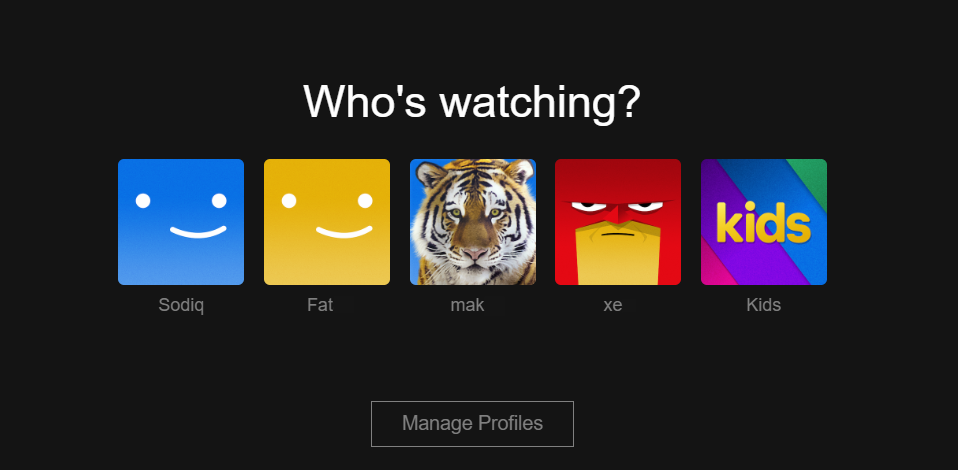
- เลือกไอคอนโปรไฟล์ที่มุมบนขวา แล้วเลือก บัญชี(Account)
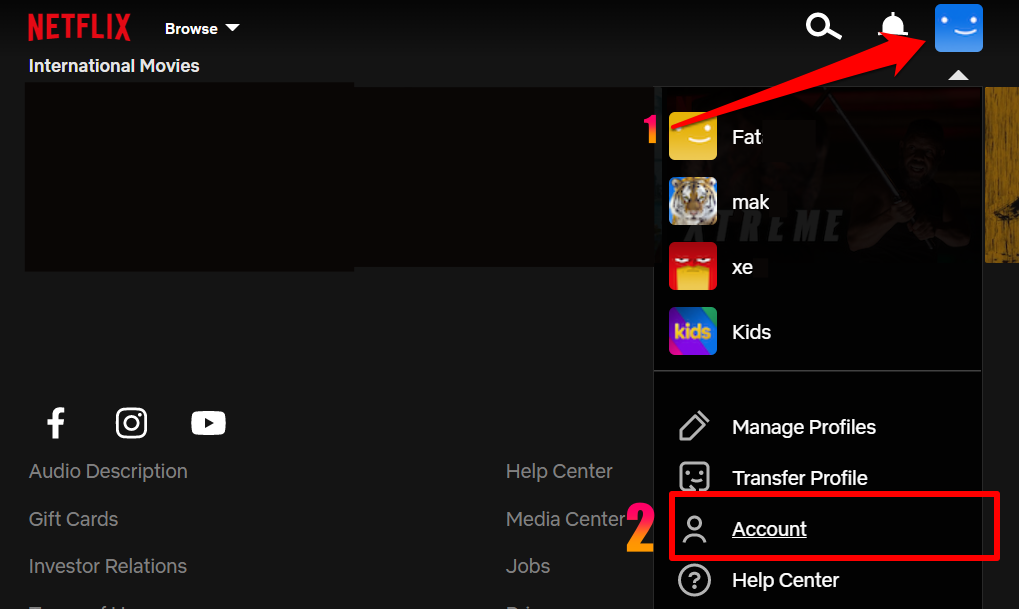
- เลือก ปุ่ม ยกเลิกการเป็นสมาชิก(Cancel Membership)ในส่วน "สมาชิกและการเรียกเก็บเงิน"
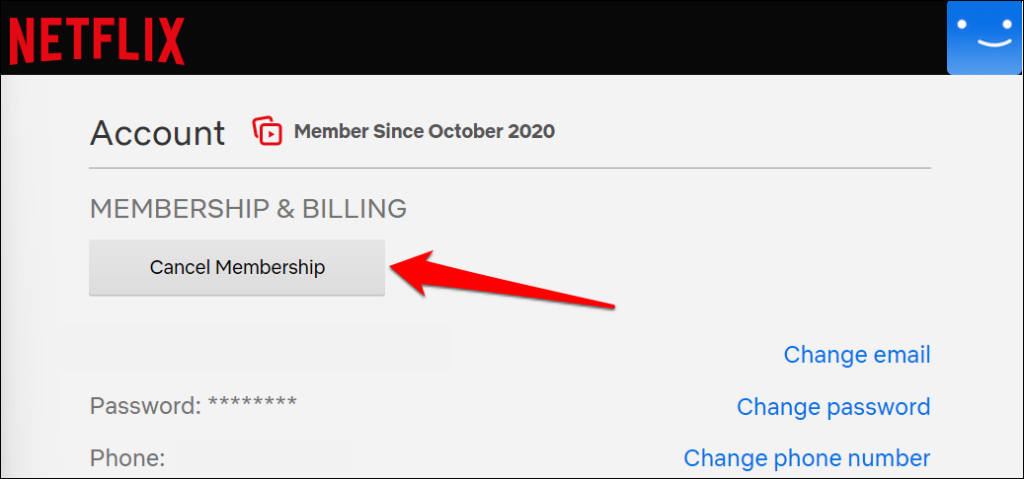
- เลือกเสร็จสิ้นการยกเลิก(Finish Cancellation)เพื่อยกเลิกการเป็นสมาชิกNetflix ของคุณ (Netflix)ขั้นตอนต่อไปคือการส่งคำขอลบบัญชีไปยัง Netflix
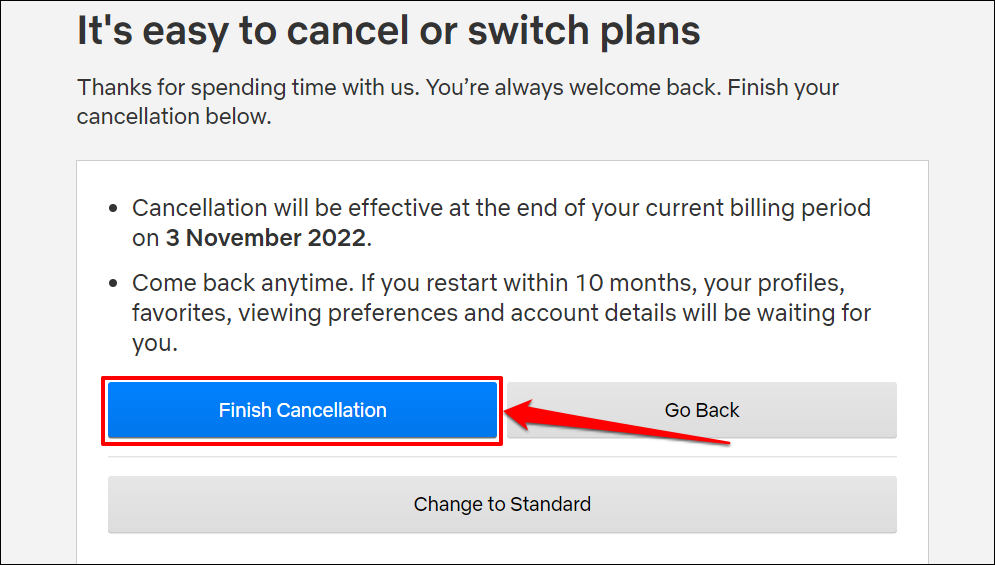
เคล็ดลับ(Tip) ง่ายๆ : วิธีที่ เร็วกว่าในการยกเลิกการเป็นสมาชิกคือไปที่ netflix.com/cancelplan ในเว็บเบราว์เซอร์ของคุณ ลงชื่อเข้า ใช้บัญชี Netflix ของคุณหากได้รับแจ้ง จากนั้น เลือกเสร็จสิ้นการยกเลิก(Finish Cancellation)
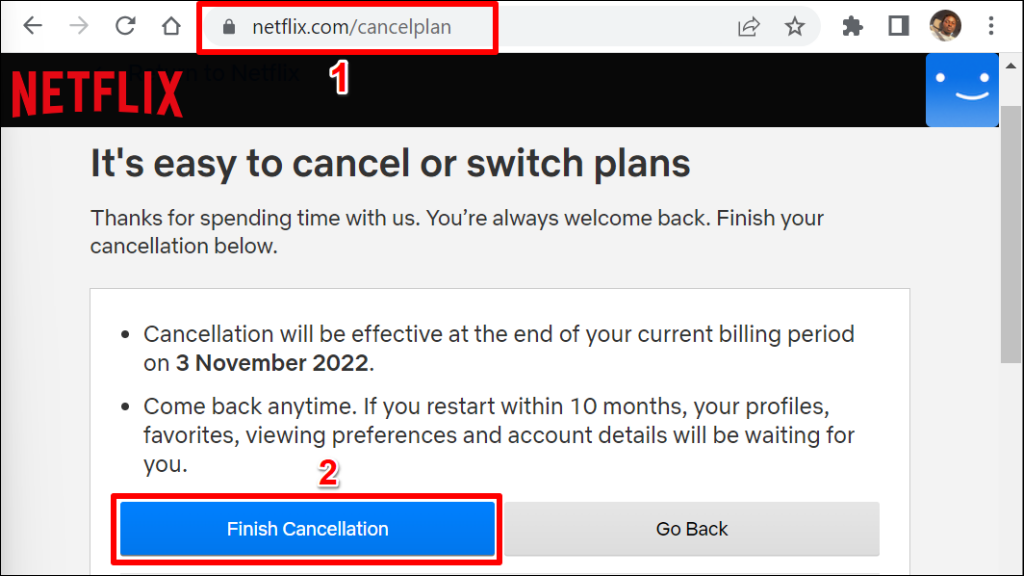
หากNetflixไม่เรียกเก็บเงินจากบัตรชำระเงินของคุณโดยตรง โปรดติดต่อผู้เรียกเก็บเงินบุคคลที่สามเพื่อยกเลิกการเป็นสมาชิกNetflix ตัวอย่างเช่น หากคุณชำระค่าบริการNetflixผ่านApp Storeคุณต้องยกเลิกการเป็นสมาชิก Netflix ผ่าน(cancel your Netflix membership through Apple) Apple
ลบ(Delete)บัญชี Netflix(Netflix Account)ของคุณโดยไม่ใช้แอพ Netflix(Netflix App)
หากต้องการกำจัดบัญชีของคุณ คุณต้องส่งอีเมลถึงแผนก "ความเป็นส่วนตัว" ของ Netflix เปิดแอปอีเมลและส่งคำแนะนำในการลบบัญชีไปที่[email protected]คุณต้องส่งคำขอจากที่อยู่อีเมลที่เชื่อมโยงกับ บัญชี Netflix ของคุณ ไม่ใช่ที่อยู่อีเมลอื่น
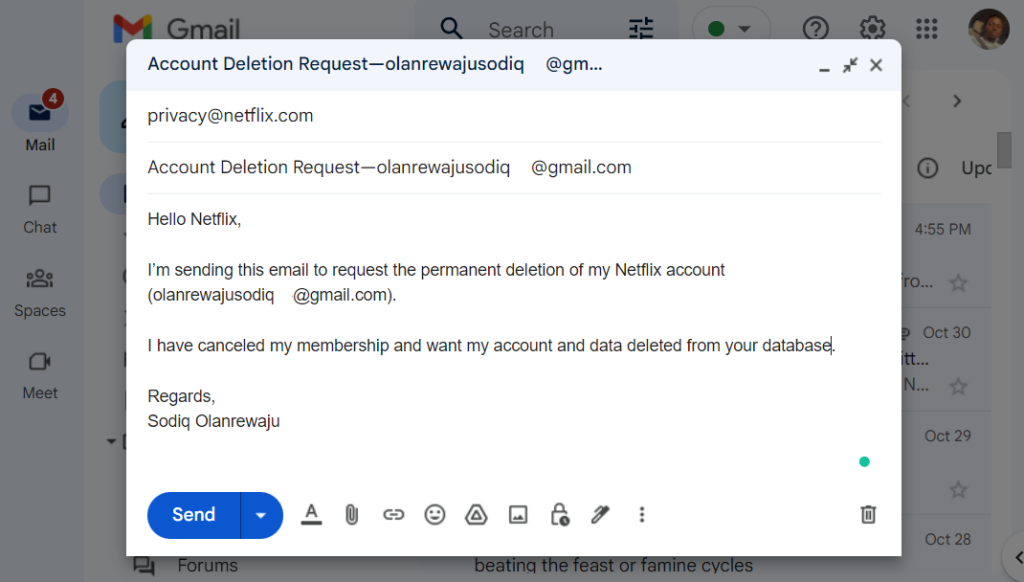
บัญชี Netflix(Netflix)ของคุณจะยังคงใช้งานได้ตลอดช่วงเวลาที่เรียกเก็บเงินปัจจุบันของคุณ หากคุณต้องการให้บัญชีของคุณถูกลบก่อนที่ช่วงเวลาที่เรียกเก็บเงินจะสิ้นสุดลง ให้ระบุในอีเมล
ดาวน์โหลดข้อมูลบัญชีของคุณ
ต้องการดูว่าNetflixรู้จักคุณมากแค่ไหน เช่น อุปกรณ์ของคุณ กิจกรรมการสตรีม ประวัติการโต้ตอบกับเนื้อหา ฯลฯ ก่อนที่จะลบบัญชีของคุณ คุณสามารถขอและดาวน์โหลดสำเนาข้อมูลส่วนบุคคลและกิจกรรมการดูของคุณ
- ลงชื่อเข้าใช้บัญชีNetflix ของคุณบนเว็บเบราว์เซอร์ (Netflix)แตะไอคอนโปรไฟล์ของคุณที่มุมบนขวา แล้วเลือกบัญชี(Account)ในเมนูแบบเลื่อนลง
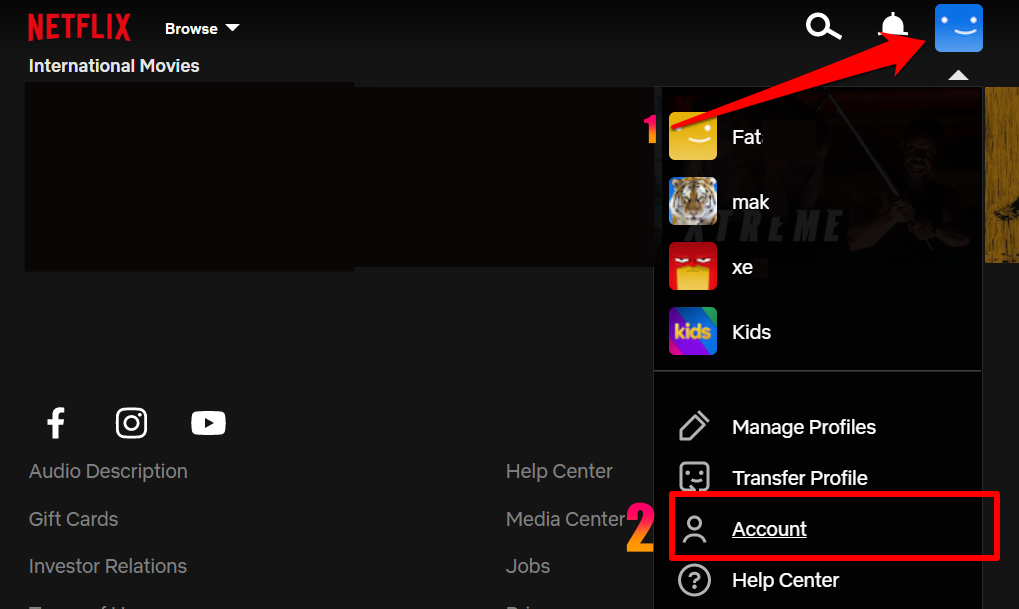
- เลื่อน หน้า (Scroll)บัญชี(Account)ลงมาและเลือกดาวน์โหลด(Download)ข้อมูลส่วนบุคคลของคุณในส่วน "การตั้งค่า"
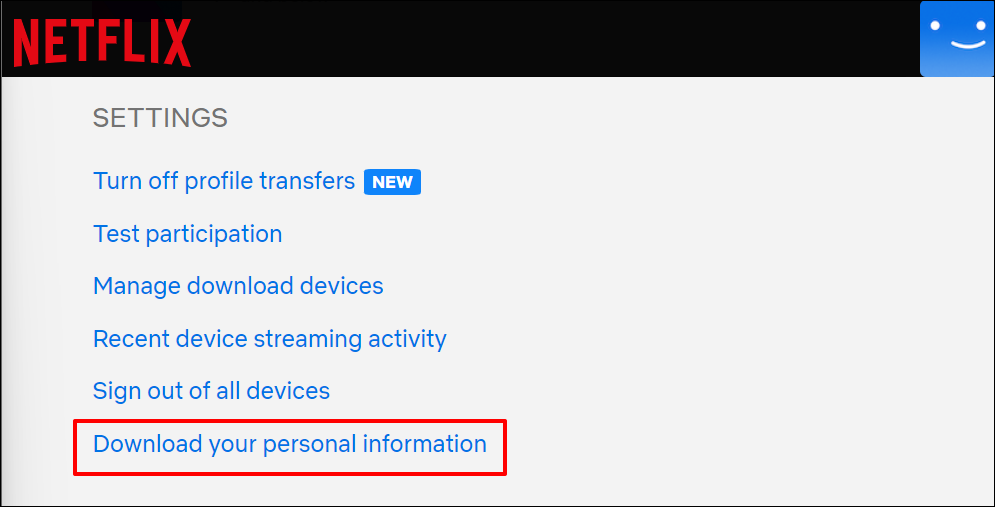
- เลือกส่งคำขอ
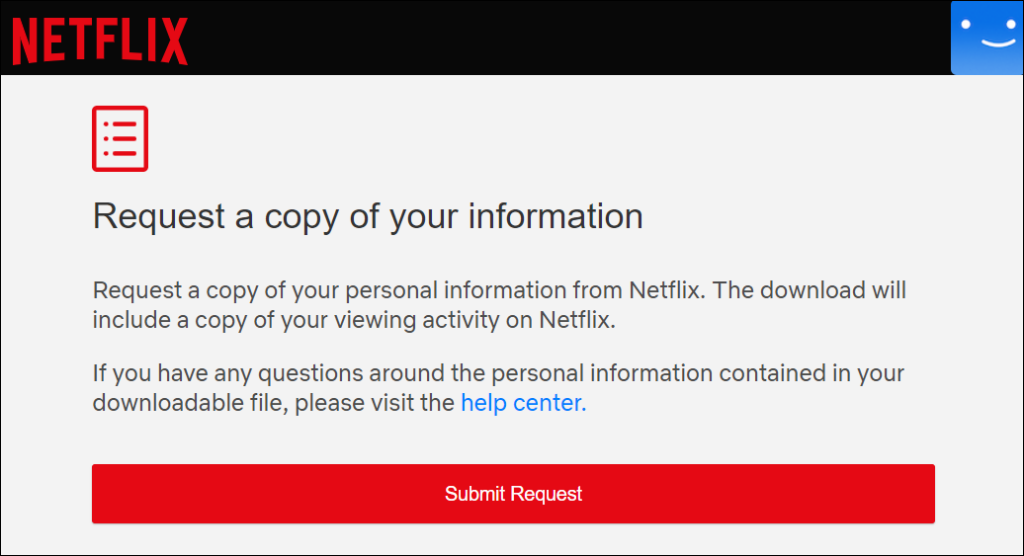
ตรวจสอบกล่องจดหมายของที่อยู่อีเมลที่เชื่อมโยงกับ บัญชี Netflix ของคุณ เพื่อหาอีเมลยืนยัน
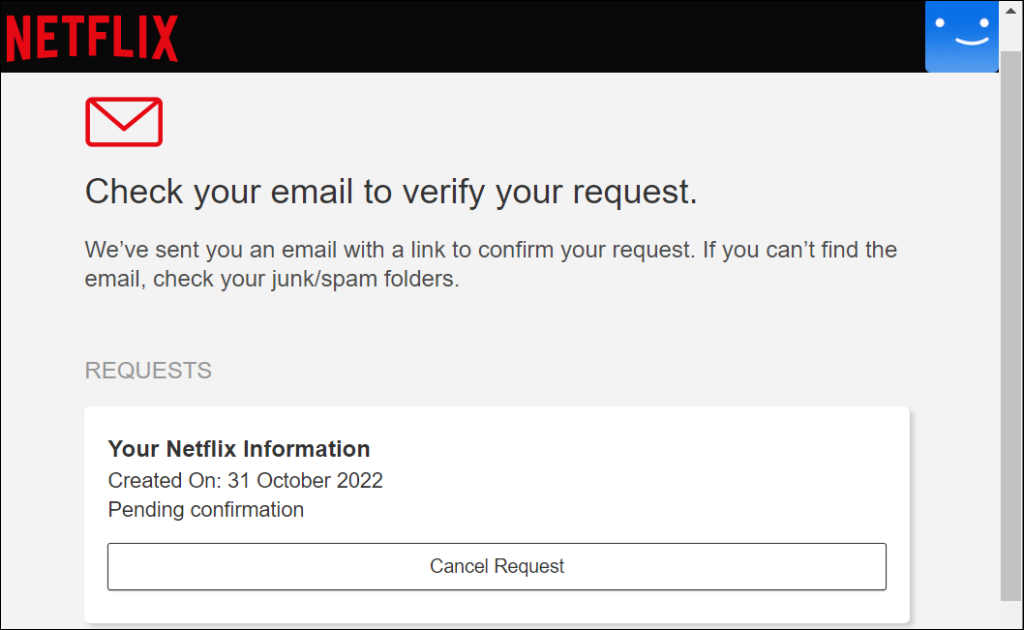
- เลือกยืนยันคำขอ(Select Confirm Request)ในอีเมล
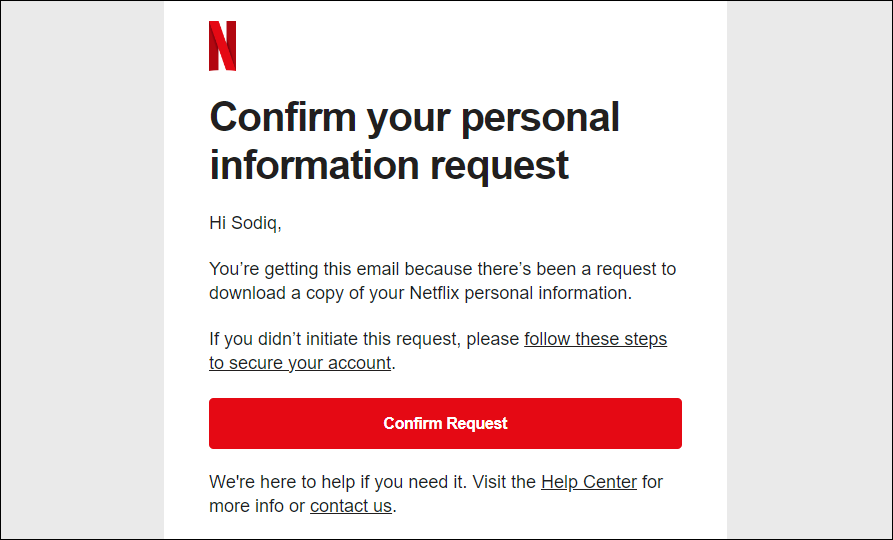
- ป้อนรหัสผ่านบัญชี Netflix ของคุณเพื่อดำเนินการต่อ(Netflix)
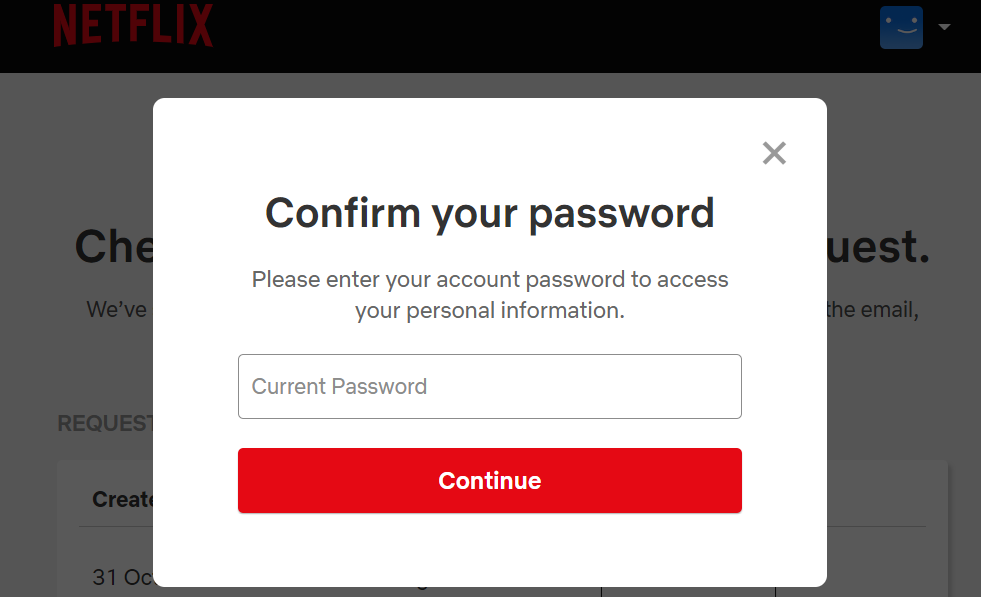
หลังจากยืนยันคำขอของคุณแล้วNetflix อาจใช้เวลา ถึง 30 วันในการส่งอีเมลข้อมูลถึงคุณ คุณสามารถตรวจสอบสถานะของคำขอข้อมูลได้ทาง netflix.com/account/getmyinfo
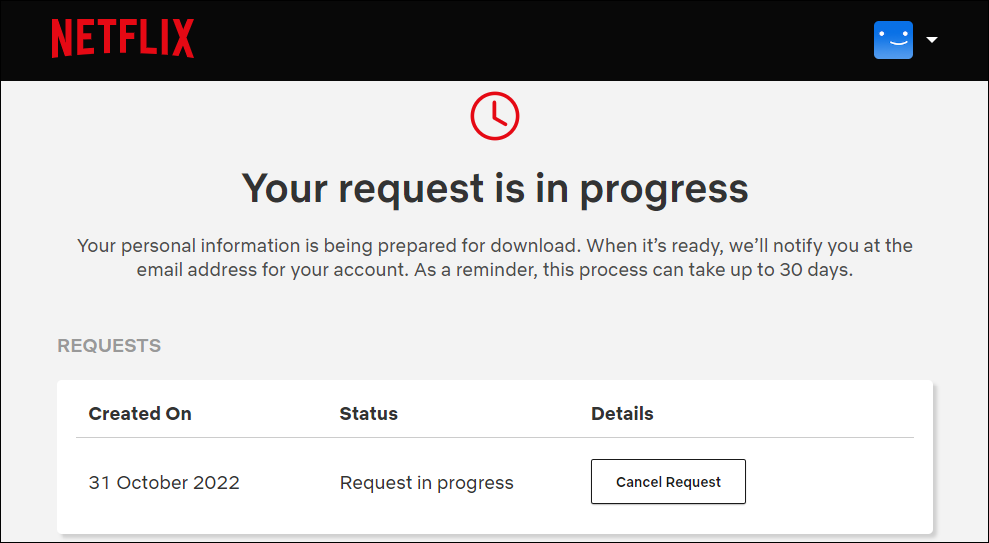
ออกจาก Netflix ให้ดี
Netflixจะลบบัญชีของคุณโดยอัตโนมัติหลังจากไม่มีการใช้งานเป็นเวลา 10 เดือน นั่นคือ 10 เดือนหลังจากยกเลิกการสมัครสมาชิกหรือการเป็นสมาชิกNetflix ของคุณ (Netflix)หากต้องการให้ลบบัญชีของคุณก่อนหน้านี้ ให้ส่งคำขอผ่าน แอปมือถือ Netflixหรือส่งอีเมลถึง Netflix
หากคุณกำลังมองหาทางเลือกอื่นของ Netflix(a Netflix alternative)ลองสมัครรับข้อมูลAmazon Prime Video , Disney+หรือHulu คุณสามารถลองใช้บริการสตรีมเหล่านี้ได้ฟรีนานถึงหนึ่งเดือน
Related posts
วิธีเปลี่ยนภาษาใน Netflix
วิธีดาวน์โหลดรายการและภาพยนตร์จาก Netflix
ตั้งค่าการควบคุมโดยผู้ปกครองสำหรับ YouTube, Netflix, Amazon Prime, HBO Max และอื่นๆ
วิธีแก้ไขรหัสข้อผิดพลาด Netflix F7701-1003
วิธีแก้ไขรหัสข้อผิดพลาด Netflix NW-2-5
วิธีโพสต์บทความบน Linkedin (และช่วงเวลาที่ดีที่สุดในการโพสต์)
วิธีแยกคลิปใน Adobe Premiere Pro
วิธีลบ “รับชมต่อ” ออกจาก Netflix
10 วิธีที่ดีที่สุดในการแก้ไขรหัสข้อผิดพลาด Netflix M7353-5101
คอมพิวเตอร์ของคุณสุ่มเปิดเองหรือไม่?
วิธีการเปิดไฟล์โดยไม่มีนามสกุล
วิธีเปลี่ยนรหัสผ่าน Netflix ของคุณ
วิธีดาวน์โหลดวิดีโอ Twitch
เทคโนโลยีจอแสดงผลแบบแบนทำให้เข้าใจมากขึ้น: TN, IPS, VA, OLED และอื่นๆ
วิธีค้นหาเซิร์ฟเวอร์ Discord ที่ดีที่สุด
3 วิธีในการถ่ายภาพหรือวิดีโอบน Chromebook
วิธีแก้ไขรหัสข้อผิดพลาด Netflix UI3012
วิธีดาวน์โหลดและติดตั้ง Peacock บน Firestick
วิธีปิดเสียงใครบางคนใน Discord
4 วิธีในการค้นหาตัวเลือกอินเทอร์เน็ตที่ดีที่สุด (ISP) ในพื้นที่ของคุณ
